Eviews软件功能很强,能够处理以时间序列为主的多种类型数据,进行包括描述统计、回归分析、传统时间序列分析等基本数据分析以及建立条件异方差、向量自回归等复杂的计量经济模型。今天PJ Course·小编就带同学们简单认识一下这个小软件,慢慢地进行操作,会对以后写论文和工作研究有很大的帮助。
EViews 基本操作
一、Workfile(工作文件)
Workfile就象你的一个桌面,上面放有许多Object,在使用EViews时首先应该打开该桌面,如果想永久保留Workfile及其中的内容,关机时必须将该Workfile存盘,否则会丢失。
(一)创建一个新的Workfile
打开EViews后,点击FileNewWorkfile,弹出一个Workfile Create对话框(图1.2.1)。该对话框是定义Workfile的频率等内容。该频率是用于界定样本数据的类型,其中包括时序数据、截面数据、Panel Data等。选择与所用样本数据相适应的频率。例如,样本数据是年度数据,则选择年度(Annual),相应的Object也是年度数据,且Object数据范围小于等于Workfile的范围。以如下表格数据为例:
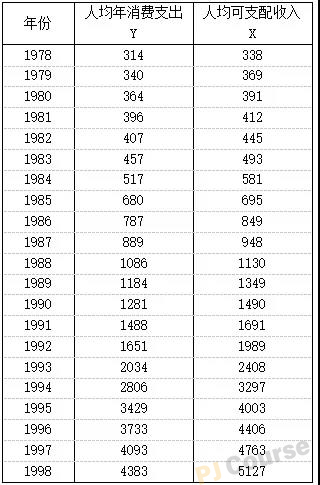
其他不同频率的时间序列样本数据的选择方法类似于年度数据的选择方法,对于截面数据,则是在Workfile Create对话框左侧Workfile structure type栏中选择Unstructure/Undated选项,在右侧Date Range中填入样本个数。
当我们的样本数据为1978年至1998年的年度数据,则选择的频率为年度数据(Annual),接着再在起始时间(Start date)和终止时间(End date)两项选择项中分别键入1970、1998,然后点击OK,就建立了一个时间频率为年度数据的Workfile(图1.2.2)。
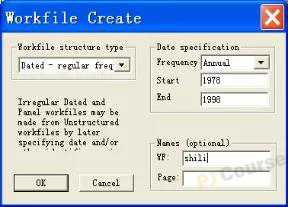
图1.2.1
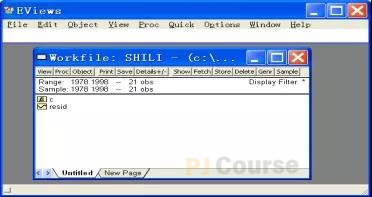
图1.2. 2
在Workfile窗口顶部,有一些主要的菜单命令,使用这些菜单命令可以查看Object、改变样本范围(Range)、存取Object、生成新的Object等操作,这些命令和EViews主窗口上的菜单命令功能相同。稍后我们会详细介绍其功能。在新建的Workfile中已经默认存在两个Object,即c和resid。c是系数向量、resid是残差序列,当估计完一个模型后,该模型的系数、残差就分别保存在c和resid中。
Workfile窗口中主要菜单命令介绍
下面我们已经建好的包含X(人均可支配收入)与Y(人均可支配支出)为例来说明Workfile窗口中主要命令的功能(图1.2.3)。
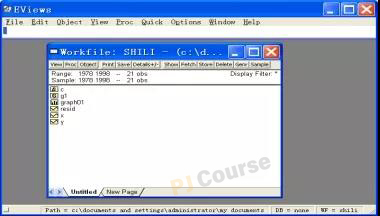
图1.2.3
View(查看)
该命令与EViews主窗口顶部的View功能是一样的,功能是显示所选的Object。例如选定图1.2.3中的X,然后点击ViewOpen SelectedOne Window ,则弹出显示X值的窗口。View的这一功能与双击X效果是一样的。
Proc(处理)
Procs命令包含设置sample(样本)范围和筛选条件来选择样本、change Workfile Range(改变工作簿范围)、import(导入数据)、export(导出数据)等功能。在Workfile窗口菜单命令最右端有单独列出sample命令。
Sample(样本)的功能
可用于改变样本的范围,但不能超过工作簿范围(Workfile Range)。如果样本范围需要超过工作簿范围,先修改工作簿范围,然后再改变样本范围。
点击procsampleOK,弹出一个对话框(图1.2.4),默认为@all(全部样本)。若只需要选择1980~1990的样本,可在上面空白处键入新的样本范围1980至1990,注意中间要空格,点击OK,这样样本范围改变了。
StructureResize Current Page(改变工作簿范围)功能是改变当前Workfile的范围,其操作与样本范围的改变相似。一般是在模型建好后,外推预测时需要改变样本或工作簿范围。
Genr功能是在现有序列对象(变量)的基础上,生成新的序列对象(变量)。点击Workfile窗口顶部的Genr,弹出一个对话框(图1.2.5),键入要生成的变量公式,例如, lnx=log(x)等,点击OK,一个新的变量(序列对象)Z出现在Workfile中。
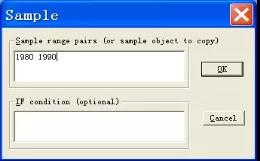
图1.2.4

图1.2.5
Object(对象)
该菜单命令主要是对Object进行操作,包括新建对象、新建序列、存取、删除、重新命名、复制等。
点击Workfile窗口上菜单命令Object,出现下拉菜单,菜单中包含很多功能,其中一些功能以命令形式出现在Workfile窗口顶部,如fetch(取出)、store(存储)、delete(删除)。
① 新建一个Object和生成序列(等同前面Genr),参看前面内容。
② fetch:取出一个已经存在硬盘或软盘上的Object。点击Objectfetch from DBOK然后按其要求给出路径及Object名字。
③ store:将Workfile中的Object单独存放于硬盘或软盘。
④ delete:删除Workfile中的Object。操作:点击要删除的Object,再点击delete。
⑤ copy:复制一个或多个Object。
Object命令菜单部分功能可利用鼠标右键来完成。例如选中X,然后点击右键,出现一命令菜单来完成对对象的多种操作。例如右键中的COPY命令可以将该Workfile中的Object粘贴到其他Workfile或word文档中。右键功能很方便,建议多使用。
Save(保存)
功能是将当前Workfile保存在硬盘。如果是新建的Workfile,会弹出一个对话框,需要指明存放的位置及文件名。如果是原有的Workfile,不会出现对话框,点击Save,作用是随时保存该Workfile。建议在使用EViews时,应经常点击Save命令,避免电脑出现故障,而丢失未能保存的内容。这里需要提醒的是,Save与Store是有区别的。Save命令保存的是整个Workfile,而Store存储的是个别Object。
Show:显示所选的Object。
Fetch、Store、Delete功能已经包含在Object菜单命令中,Genr、Sample功能包含在Proc菜单命令中,前面已经介绍。
(二)打开已经存在的Workfile
双击EViews图标,进入EViews主窗口。点击FileOpenEViews Workfile,弹出对话框,给出要打开的Workfile所在路径及文件名,点击OK,则所需的Workfile就被打开。
(三)Workfile频率的设定
当新建一个Workfile时,首先会弹出一个Workfile Create对话框(图1.2.1)。该对话框可定义Workfile的频率,Workfile的频率也就是其中的所有Object的频率。各种频率的输入方法如下:
- Annual:直接输入年份如1998,若是20世纪内,则可只输入年份的后两个字,如98表示1998年。Semi-Annual:格式与Annual一样。
- Quarterly:年份全称或后两个字接冒号,再接季度,如1992:1,表示1992年第一季度。注意冒号后面只能跟1、2、3、4,分别表示1、2、3、4季度。
- Monthly:年份全称或后两个字接冒号,再接月度序号,如1990:1,99:10。
- Daily:格式为“月:日:年”,如9:2:2002表示2002年9月2日。
- Weekly:格式与Daily相似,也是“月度序号:日期:年份”,但这里的日期是某个星期的某一天,当给定起始日时,系统会自动推算终止日期。
二、Object(对象)
EViews为Object提供了新建、查看(View)、重命名等功能。
(一)创建Object
在Workfile已经打开的前提下,点击EViews主窗口顶部的命令ObjectNew(或Workfile
窗口中的ObjectNew)弹出一个New Object对话框(图1.2.6)。该对话框显示了14个不同的Object,从中选择所需类型,并左边文本框给其一个名字,点击OK,一个新Object创建并就显示在Workfile中。

图1.2.6
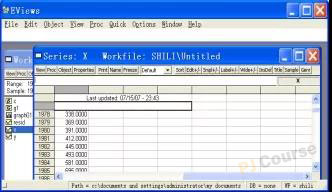
图1.2.7
我们以Series和Graph两种Object为例来说明一般Object窗口常用命令的功能。其他形式的Object窗口顶部命令操作类似。
(1)Series窗口
双击变量X,打开其表格形式查看形式(图1.2.7)。下面我们自左至右介绍其菜单命令。
View:我们发现在EViews主窗口顶部、Workfile窗口、Object窗口中都有该命令,他们的功能类似,都是提供查看功能,但包含具体内容又有差别。EViews主窗口顶部的View 命令和Series窗口中的View 命令功能一样。点击序列X表格上的View,出现一个下拉菜单,该菜单命令可对Object有不止一个查看形式:Spreadsheet(表格)、Graph(线性图)、 Describe Statistics View(描述统计)、Unit Root Test View(单位根检验)等。
例如:点击View Descriptive statisticsHistogram and Stats,这样序列X的表格形式就转换成了描述统计的形式(图2.8)。然后再点击Viewspreadsheet,直方图又变回表格形式(图1.2.7)。
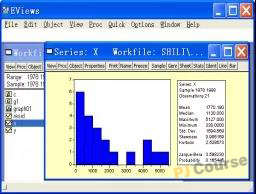
图1.28
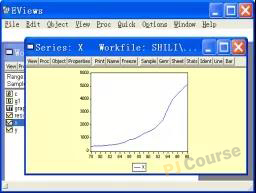
图1.2.9
再点击View Graph,序列X又转换成线性图的形式(图1.2.9)。因此可以用不同方式浏览序列X,但读者注意不论是表格形式、还是直方图形式、线性图形式,每个图的最顶部仍然是标明“Series:X Workfile:SHILI…”,意思是三种形式仍然是Series类型的Object,而不是一个独立的Object,他们会随着X值变化而变化。如何将直方图、线性图等转换成独立的Object,以单独编辑、存取,见下面Freeze命令功能介绍。对于View命令中其他功能的操作类似上述操作。
Proc:该命令中内含生成变量(generation by equation)、季节调整(seasonal adjustment)、指数平滑(Exponential smoothing)、普雷斯科特过滤(Hodrick-prescott)四种对变量序列X调整的方法。生成变量(generation by equation)与Workfile中的generate功能类似,是在现有变量基础上生成新的变量。建议读者使用Workfile中的generate功能来生成新变量。季节调整(seasonal adjustment)功能适用于季节数据与月度数据。
Object:该命令的功能与Workfile、EViews主窗口中的Object命令功能相似,这里不在详细介绍。
Prin:打印X序列内容。
Name:给当前Object命名或修改名字。这里需要提醒的是,如果想要将当前Object保存到Workfile中,就可使用Name命令。一个Object命名之后,其名字就出现在Workfile中,随Workfile的存取而永久保留。
Freeze:该命令将序列X当前的某种查看形式转换成为独立的Object。
Edit+-:该命令功能是切换表格的输入状态,点击Edit+-,表格处于可编辑状态,此时可输入数据、删除数据等操作,再次点击Edit+-,则表格处于非编辑状态。
Smpl+-:该命令与Wide+-是配对使用。点击Smpl+-,数据以列的形式排列;再点击Wide+-,数据以行的形式排列。
Lable+-:功能是控制表格顶部是否显示标签及标签是否可编辑。
Sample:该命令与Workfile中Sample命令功能一样,是改变样本范围。
Genr:该命令与Workfile中Genr命令功能一样,用于生成新的序列。
(2)Graph窗口
前面我们谈到如何将序列转换成图形,这里详细介绍有关作图内容,并以线性图为例,其他图形操作类似。
① 画图:为了将某个序列画成图,双击Workfile中该序列的名字,打开序列表格形式的窗口。使用View Line Graph,将序列转换成线性图,或View Graph Bar转换成条形图。此外,EViews还可画散点图、饼图、直方图等。
EViews可以同时画两个或多个序列图。按住Ctrl键选中多个序列,然后点右键OpenGroup打开表格查看形式的一个窗口,该窗口了显示多个序列。点击ViewGraph,默认将多个序列转换成线性图形式(图1.2.10),不同序列以不同的彩色表示。也可以将多个序列单独画图同时出现在一个窗口,点击Multiple Graphs,这样画出每一个序列各自的线性图(图1.2.11)。
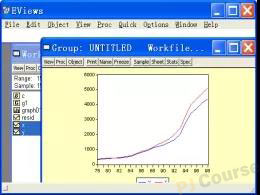
图1.2.11② 冻结图形(Freeze)
注意,将序列转换成图形后,该图型仍然是Series或group类型的Object,图形随原序列的改变而改变。点击Freeze命令,可形成一个独立的Graph类型的Object,点击其顶部的Name命令,保存在Workfile中(详见前面有关叙述)。建议读者使用Freeze命令,形成独立的Graph类型的Object后再对图形进行编辑。
③ 图形修饰:EViews允许多种方式修饰图形。双击图形中任何部位就弹出图形参数对话框(图1.2.12),利用这些参数可将图形修改成符合需要的图形。
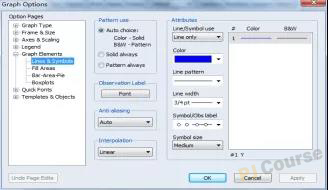
图1.2.12
4 组合图形: EViews可以将多个图组合到一起。首先需将这些图都放入同一个Workfile中,然后按下CTRL键选中这些图形,双击选中的这些图形,就打开含有多个图形的窗口,他们可一起被保存、粘贴到Word文档中或打印出来。例如,先生成序列y和x的线图liney、linex,选中linex、liney并双击,就在同一个窗口中打开两个图形(图1.2.13)。
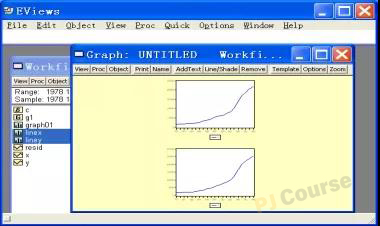
图1.2.13
5 将图形插入文献中: EViews可以将图形插入到Word文档中。首先将图形打开,然后点击EViews主窗口顶部菜单命令EditCopy弹出对话框,点击OK,然后在Word文档中指定位置粘贴即可。
(二) 打开已经存在的Object
打开一个Workfile,点击Workfile顶部的Fetch命令,弹出对话框,按要求给出要打开的Object路径及名字,然后点击OK,Object就出现在Workfile中。
以上就是关于EViews的基本操作,希望对同学们在写论文时有所帮助。如果您对上面的介绍还不太明白,或者在学业上遇到了任何的问题,欢迎您随时咨询PJ Course哦,让我们助您顺利完成学业!
